반응형
ி 한글 스크립트 매크로
한글 스크립트 매크로 기록
Step 1. 스크립트 매크로 정의예시로 사진 테두리 삽입하는 것을 매크로로 지정하려고 한다.
매크로 창(Alt + Shift + H)을 열고 매크로 목록( alt+1 ~ 0 ) 중에서 하나를 선택하여 매크로를 정의한다.
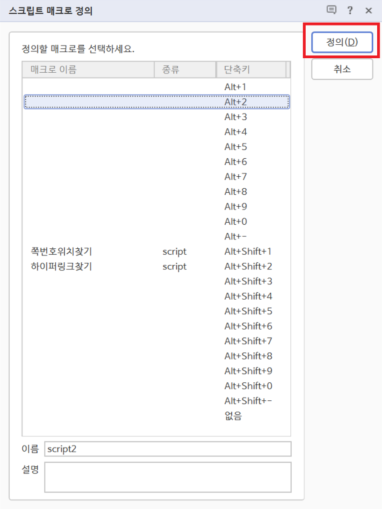
Step 2. 매크로 기록매크로 기록 기능으로 사용자 행위를 스크립트로 기록할 수 있다.
매크로가 기록 중인 상태에서 그림 하나에 선을 두르는 키나 마우스 조작을 하고 기록이 완료되면
Shift + Alt + X를 눌러 매크로 기록을 종료한다.
Step 3. 실행개체를 선택하고 단축키로 저장한 매크로를 실행하면 매크로 기록 과정에 있었던
작업을 그대로 해당 개체에 반영한다. 참고로 매크로 이름과 함수 선언명은 같아야 한다.
예를들어 매크로 이름이 "test_mc1"이면 함수 선언명도 마찬가지로 "function OnScriptMacro_test_mc1()" 이여야 한다.
Step 4. 매크로 파일 저장 및 불러오기매크로 실행 창( Alt + Shift + L )을 열어 파일 저장 및 불러오기 선택이 가능하다.
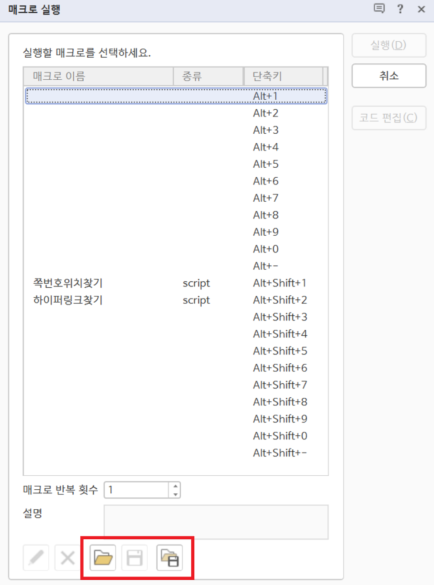
Step 5. 매크로 수정매크로 실행 창( Alt + Shift + L )에서 수정할 매크로 선택 후 코드 편집을 눌러 스크립트를 변경 할 수 있다.
변경 뒤에 꼭 매크로 적용 버튼을 클릭해야 수정 사항이 반영된다.
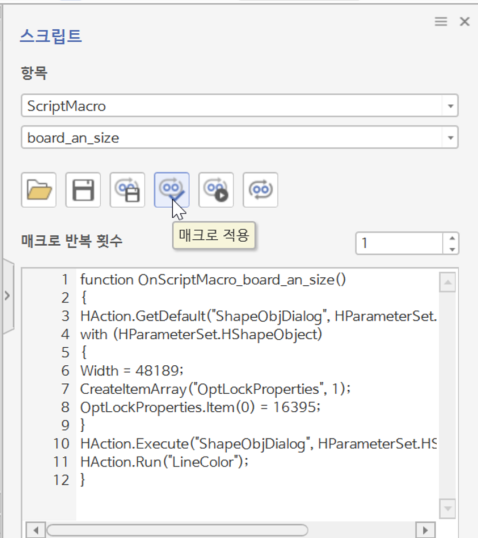
ி 매크로 모음
그림 테두리 설정, 가로 크기 170mm 고정
function OnScriptMacro_board_an_size()
{
HAction.GetDefault("ShapeObjDialog", HParameterSet.HShapeObject.HSet);
with (HParameterSet.HShapeObject)
{
Width = 48189;
CreateItemArray("OptLockProperties", 1);
OptLockProperties.Item(0) = 16395;
}
HAction.Execute("ShapeObjDialog", HParameterSet.HShapeObject.HSet);
HAction.Run("LineColor");
}board_an_size.msr
0.00MB
스타일 적용, 폰트 설정, 문단 설정(들여쓰기 5.0, 여백왼쪽 3.3)
function OnScriptMacro_Detail_Paragraph()
{
HAction.Run("MoveLineBegin");
HAction.Run("MoveSelLineEnd");
HAction.GetDefault("Style", HParameterSet.HStyle.HSet);
with (HParameterSet.HStyle)
{
Apply = 41;
}
HAction.Execute("Style", HParameterSet.HStyle.HSet);
HAction.GetDefault("CharShape", HParameterSet.HCharShape.HSet);
with (HParameterSet.HCharShape)
{
FaceNameUser = "휴먼명조";
FontTypeUser = FontType("TTF");
FaceNameSymbol = "휴먼명조";
FontTypeSymbol = FontType("TTF");
FaceNameOther = "휴먼명조";
FontTypeOther = FontType("TTF");
FaceNameJapanese = "휴먼명조";
FontTypeJapanese = FontType("TTF");
FaceNameHanja = "휴먼명조";
FontTypeHanja = FontType("TTF");
FaceNameLatin = "휴먼명조";
FontTypeLatin = FontType("TTF");
FaceNameHangul = "휴먼명조";
FontTypeHangul = FontType("TTF");
}
HAction.Execute("CharShape", HParameterSet.HCharShape.HSet);
HAction.Run("MoveLineEnd");
HAction.Run("MoveSelLineBegin");
HAction.GetDefault("CharShape", HParameterSet.HCharShape.HSet);
with (HParameterSet.HCharShape)
{
FontTypeUser = FontType("TTF");
FontTypeSymbol = FontType("TTF");
FontTypeOther = FontType("TTF");
FontTypeJapanese = FontType("TTF");
FontTypeHanja = FontType("TTF");
FontTypeLatin = FontType("TTF");
FontTypeHangul = FontType("TTF");
}
HAction.Execute("CharShape", HParameterSet.HCharShape.HSet);
HAction.Run("MoveLineEnd");
HAction.Run("MoveLeft");
HAction.Run("MoveLineBegin");
HAction.Run("MoveSelRight");
HAction.Run("MoveSelRight");
HAction.Run("MoveSelRight");
HAction.Run("MoveSelRight");
HAction.Run("MoveSelRight");
HAction.Run("MoveSelRight");
HAction.Run("MoveSelRight");
HAction.Run("CharShapeBold");
HAction.GetDefault("ParagraphShape", HParameterSet.HParaShape.HSet);
with (HParameterSet.HParaShape)
{
Indentation = PointToHwpUnit(10.0);
LeftMargin = PointToHwpUnit(6.6);
}
HAction.Execute("ParagraphShape", HParameterSet.HParaShape.HSet);
}Detail_Paragraph.msr
0.00MB
ி 유용한 단축키
폰트 일괄 변경 ( Ctrl + Q, I )
* 문서 정보 > 글꼴 정보 > 사용된 글꼴 > 하단에 T 버튼 클릭
서식 복사 ( Alt + C )
서식을 적용할 글자를 드래그 하여 다시 서식 복사 단축키를 누른다.
반응형
'업무 자동화' 카테고리의 다른 글
| 솔루션 제조사별 기본 비밀번호 (0) | 2021.06.09 |
|---|---|
| 오토핫키 단축키 등록 프로그램 - By YoucefHam (0) | 2021.06.07 |
| cmd 라우팅 테이블 배치파일 (0) | 2021.05.28 |
| cmd IP 변경 배치파일 (0) | 2021.05.28 |
| powershell 사진 용량 조절 스크립트 (0) | 2021.05.13 |






